کپی کردن عکس در استوری یکی از روش هایی است که می توانید به استوری خود سبک خاصی بدهید. شما می توانید یک تصویر را چند بار کپی کرده و در استوری خود قرار دهید و یا به طور کلاژ تصاویر را در کنار هم بچینید. با این کار استوری های شما جذاب تر خواهد شد و می توانید میزان بازدید آن ها را به طور چشمگیری افزایش دهید. در این مقاله از نوماوب، نحوه کپی کردن عکس در استوری با استفاده از چندین روش مختلف را به شما آموزش خواهیم داد.
نحوه کپی کردن عکس در استوری
کپی کردن عکس در استوری کار سختی نیست و به راحتی انجام می شود. برای این کار باید مراحل زیر را به ترتیب انجام دهید:
- ابتدا برنامه ای که همیشه برنامه های خود را از آن طریق نصب می کنید را باز کنید. ما در این جا برنامه پلی استوری را باز می کنیم.

2. در کادر جستجوی برنامه، عبارت gbox را وارد کرده و در جستجوها گزینه اول را مطابق تصویر انتخاب کنید.
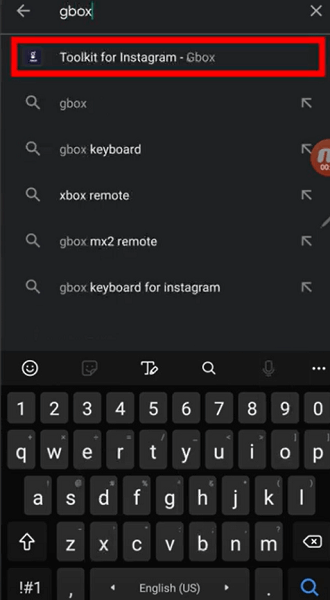
3. بر روی دکمه نصب ضربه بزنید.

4. پس از نصب روی دکمه open ضربه زده و برنامه را اجرا نمایید.
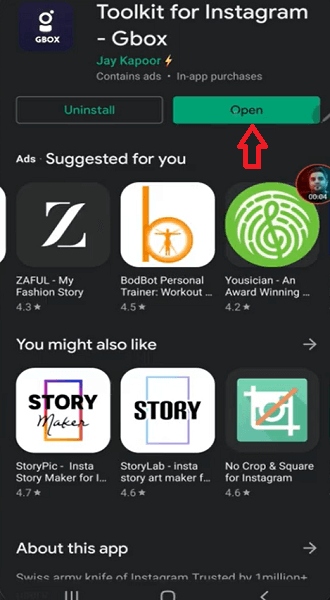
5. پس از ورود به برنامه در پایین صفحه، دکمه skip را لمس کنید.
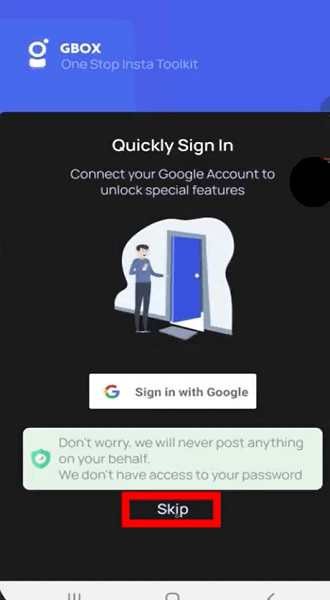
6. در صفحه بعد گزینه Gbox keyboard را انتخاب کنید.
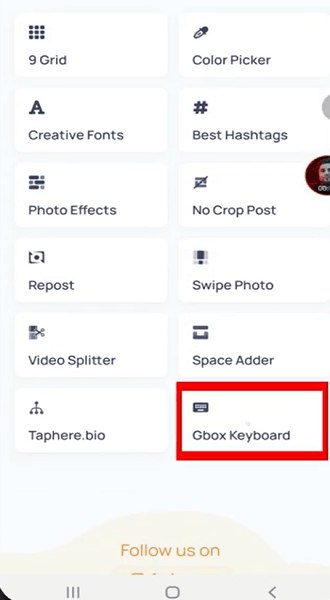
7. در صفحه بعد از شما می خواهد که اجازه دسترسی به تصاویر خود را به برنامه بدهید. برای این کار کافی است که گزینه Allow را انتخاب کنید.
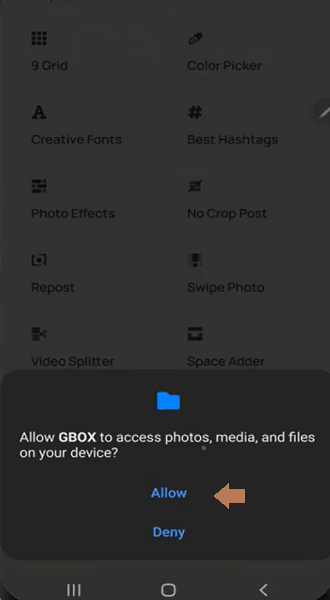
8. در صفحه بعد به شما نشان می دهد که امکان افزودن عکس را خواهید داشت. روی دکمه next ضربه بزنید.
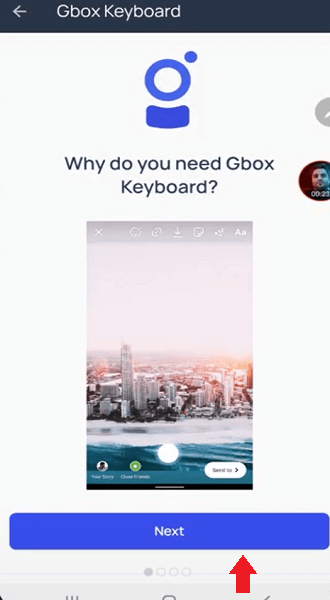
9. در صفحه بعد با نام step 1 دکمه Enable to setting را لمس کنید.
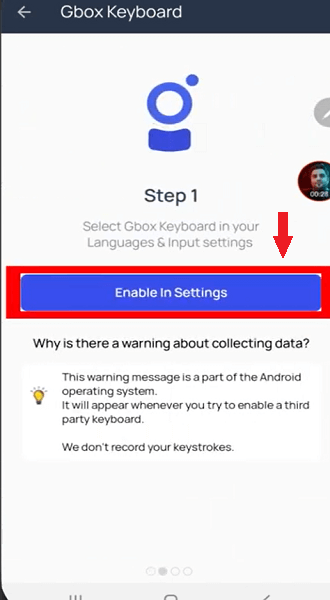
10. در بخش بعدی، دکمه دو حالته عبارت Gbox keyboard را روشن کنید و سپس روی دکمه بازگشت موجود در بالای صفحه ضربه بزنید.
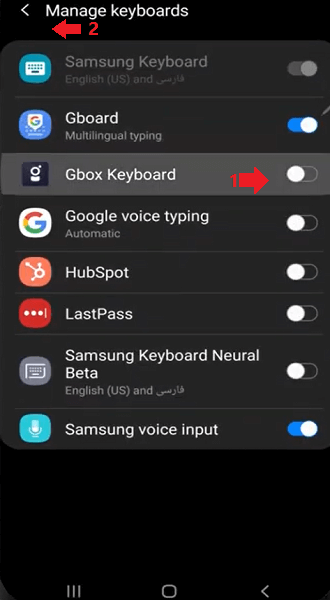
11. در صفحه بعد با عنوان step 2 دکمه select input method را انتخاب کنید.
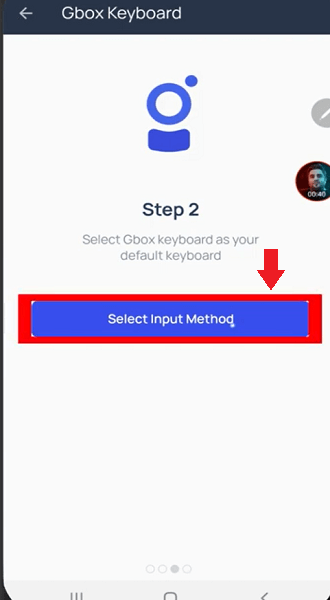
12. در صفحه بعد تیک گزینه Gbox keyboard را انتخاب کنید.
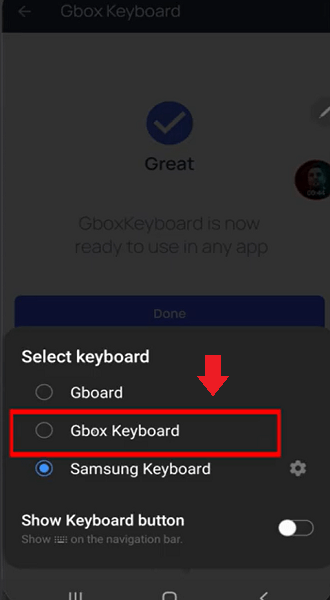
13. در نهایت داخل این برنامه گزینه Done را انتخاب کنید و از برنامه خارج شوید.
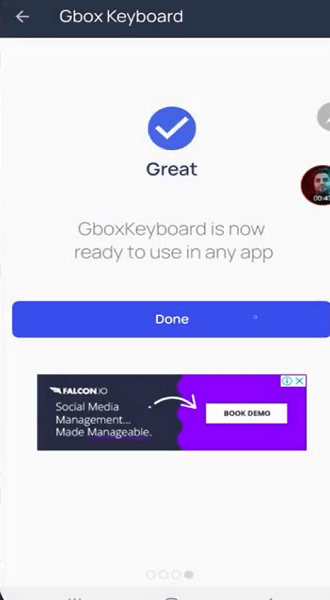
14. اکنون به برنامه اینستاگرام وارد شوید و سپس به بخش استوری مراجعه کنید.
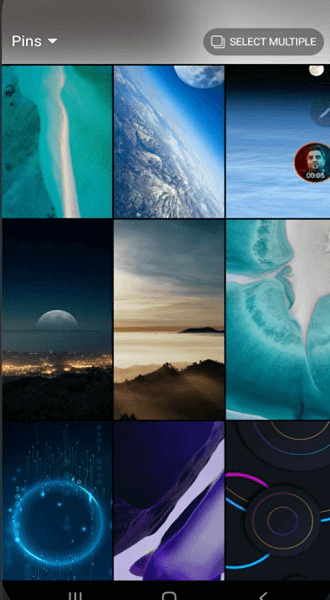
15. در استوری تصویری را وارد کنید و سپس علامت Aa که در تصویر مشخص کرده ایم را انتخاب کنید.
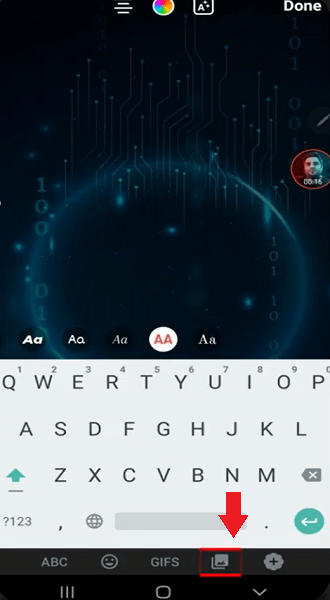
16. علامت تصویر دوتایی در پایین صفحه ظاهر می شود آن را انتخاب کنید تا بتوانید تصاویری به صفحه اضافه کنید.
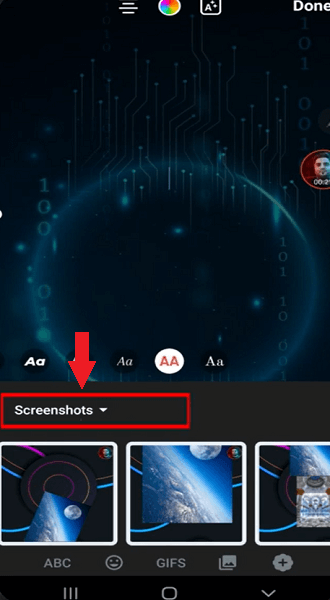
17. در بخشی که روی تصویر مشخص شده است تمام پوشه های گوشی شما وجود دارد. با ضربه زدن روی آن می توانید به پوشه تصاویر خود ضربه بزنید.
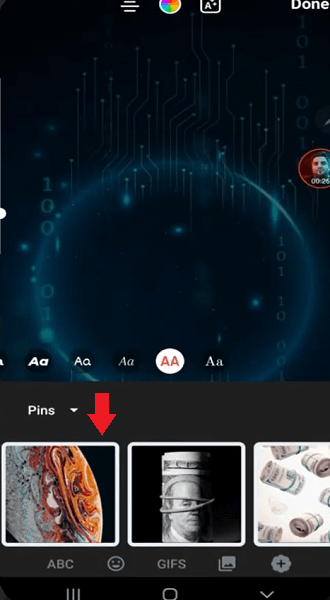
18. ما در این بخش، دو تصویر را به صفحه اضافه کرده ایم. شما هر تعدادی که دلخواهتان است می توانید به صفحه اضافه کنید.
- اگر تصاویر شما نیاز به ویرایش دارد آنها را از قبل ادیت کرده و در گالری خود ذخیره کنید و سپس از آنها در استوری استفاده کنید.
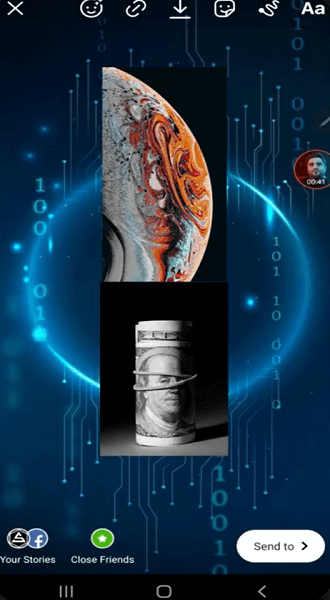
نحوه تغییر کیوورد گوشی
برای اینکه کیوورد به حالت کیوورد پیش فرض تبدیل شود می توانید آن را با تنظیمات زیر به حالت قبل برگردانید.
- به تنظیمات گوشی خود وارد شوید.
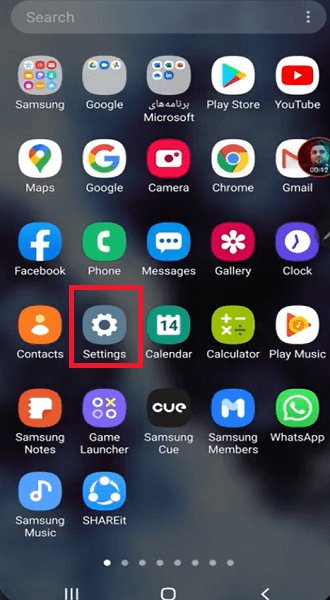
2. در بخش جستجو، عبارت input را وارد کنید و در عبارت های جستجو شده عبارت اول به نام Language and input را انتخاب کنید. اگر زبان گوشی شما فارسی باشد گزینه زبان و ورود داده وجود دارد، آن گزینه را انتخاب کنید.
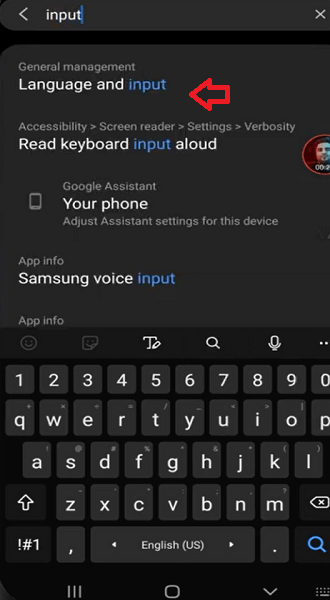
3. در صفحه بعد نیز عبارت Language and input را برگزینید.
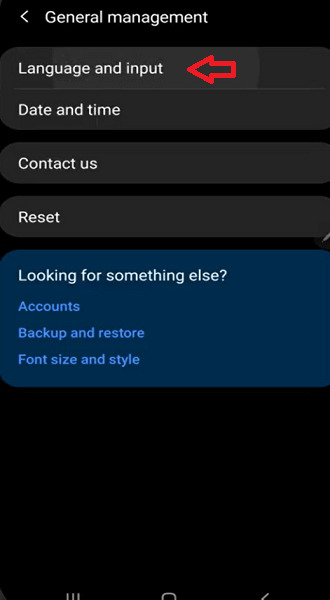
4. در صفحه ای که وارد شده اید باید گزینه on screen keybord را انتخاب کنید.
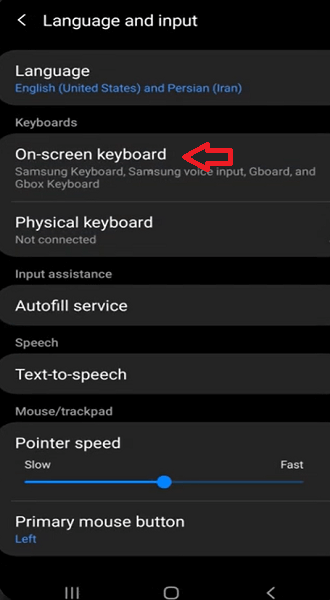
5. با انتخاب این گزینه، لیست کیوورد های گوشی به شما نشان داده می شود. گزینه ای پایین لیست با عبارت show keyboard button وجود دارد که باید دکمه دوحالته کنار آن روشن باشد تا بتوانید کیوورد را عوض کنید.
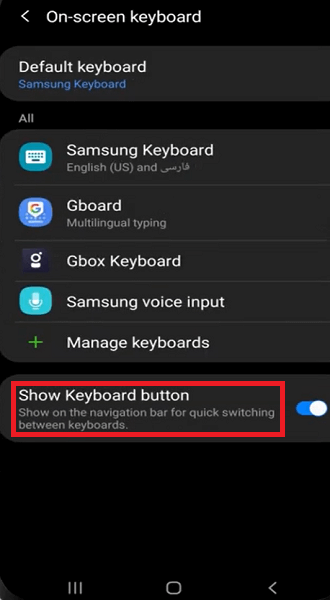
6. بعد از روشن کردن دکمه، می توانید هر زمانی که خواستید چیزی را تایپ کنید. شما می توانید با انتخاب علامت زیر در پایین و سمت راست تصویر کیوورد خود را عوض کنید.
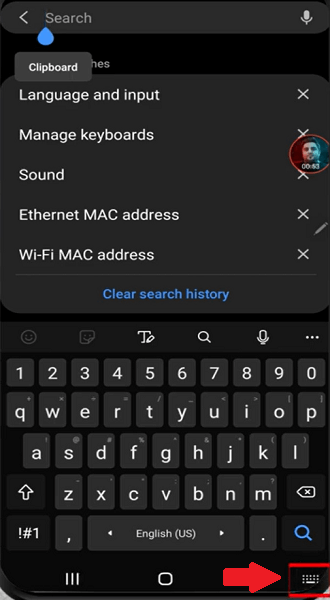
7. ما در این بخش کیوورد را عوض کرده ایم و به راحتی امکان تعویض آن را خواهیم داشت.
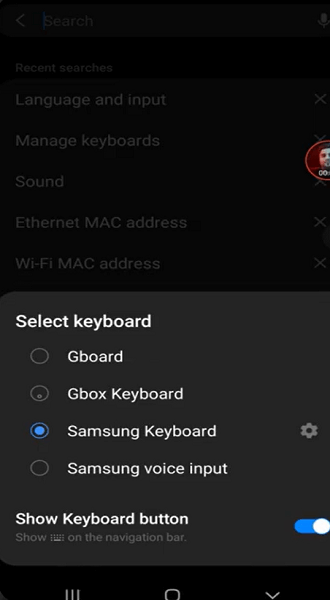
روش Copy / Paste در برنامه Photos ورژن آیفون
یکی از روش هایی که امکان کپی کردن تصویر در استوری را به شما می دهد استفاده از ترفند Copy / Paste برنامه Photos است. با این روش می توانید چندین عکس را از گالری به استوری اضافه کنید.
- برای استفاده از این برنامه ابتدا یک تصویر وارد استوری کنید.
- سپس به برنامه photos رفته و تصویر را انتخاب کنید.
- تصویر را کپی کرده و سپس به اینستاگرام وارد شوید.
- بر روی علامت ( Aa ) در بالای صفحه ضربه بزنید و سپس تصویر کپی شده را past کنید.
- تصاویر خود را به تعداد دلخواه وارد استوری کنید و به سلیقه خود اندازه آنها را تغییر دهید و جابجا کنید.
استفاده از Layout اینستاگرام برای ورژن iOS و اندروید
Layout یکی از روش هایی است که با استفاده از آن می توانید چند عکس را به استوری اضافه کنید. با این روش می توانید تصاویر را به حالت کلاژ تبدیل کنید و اندازه و جهت های آن را تغییر دهید. حالتی به نام Faces در این برنامه وجود دارد که می توانید به وسیله آن تصاویر دارای چهره انسان را جدا کنید. با این برنامه به راحتی تصاویر را به کلاژ تبدیل کنید و خلاقیت استوری ها را افزایش دهید.
جمع بندی
کپی کردن عکس در استوری یکی از روش هایی است که به کمک آن می توانید استوری های جذابی ایجاد کنید. در واقع با این روش می توانید تصاویر را در کنار هم قرار داده و استوری های خلاقانه پست کنید. ما در این مقاله با استفاده از برنامه gbox و افزودن کیوورد به شما روش افزودن تصویر به استوری را در قالب تصویری آموزش دادیم. همچنین دو روش دیگر با عنوان استفاده از برنامه Photos و Layout اینستاگرام بذای اضافه کردن عکس به استوری را به شما توضیح دایدم. در صورت ایجاد هرگونه سوال می توانید در بخش دیدگاه ها نظرات و سوالات خود را با ما در میان بگذارید.



یک پاسخ
آموزش کامل و مفیدی بود. ممنونم